Come abilitare il Cambio rapido utente in macOS

Se condividi un Mac con famiglia o coinquilini, ti consigliamo di configurare più account utente macOS. Ogni account ha i suoi documenti, la cronologia del browser e le password salvate.
CORRELATO: Come impostare più account utente in macOS
Configurare più account è una buona idea dal punto di vista della sicurezza anche quando condividi il tuo computer con persone di cui ti fidi. Ogni volta che il Mac si avvia, o si risveglia dal sonno, o ritorna dall'essere bloccato, le persone possono decidere quale account aprire. Ho pensato che fosse meglio bloccare il tuo Mac ogni volta che ti allontani dal tuo computer, a volte ciò non accade. Quindi, in che modo le persone dovrebbero trovare il proprio account se un altro account è ancora registrato? La risposta è di abilitare l'icona della barra dei menu Cambio rapido utente.
L'icona Cambio rapido è una delle icone della barra dei menu di macOS incorporate e dovresti abilitarla su qualsiasi computer con più utenti. Per impostazione predefinita questa voce della barra dei menu mostra il nome completo dell'utente corrente vicino all'angolo in alto a destra. Rende gli account di commutazione facili come fare clic sull'account a cui si desidera passare e quindi immettere la password.
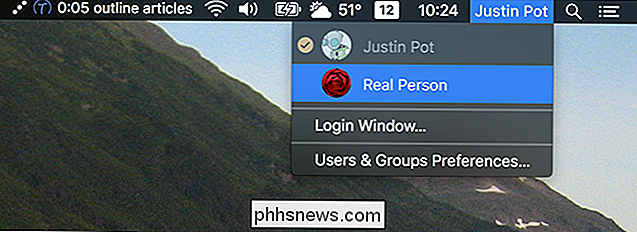
Se non si vede nulla dell'icona, è abbastanza semplice attivarla. Vai a Preferenze di Sistema, quindi apri il pannello "Utenti e gruppi".
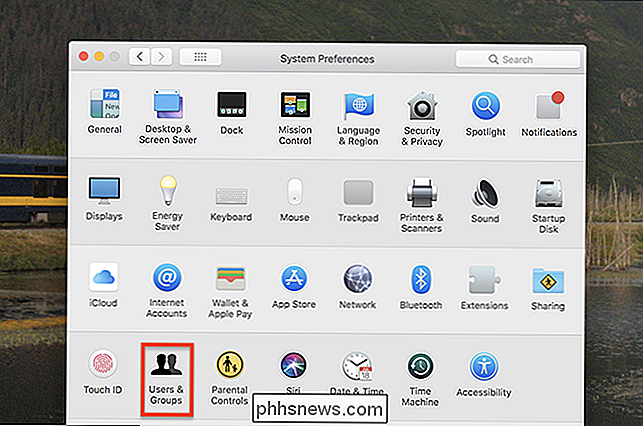
Nel pannello "Utenti e gruppi", fai clic sull'opzione "Opzioni di accesso". Le impostazioni qui saranno bloccate (disattivate), quindi fai clic sull'icona del lucchetto in basso a sinistra e inserisci la tua password. Quindi attiva l'opzione "Mostra menu di cambio rapido utente come".
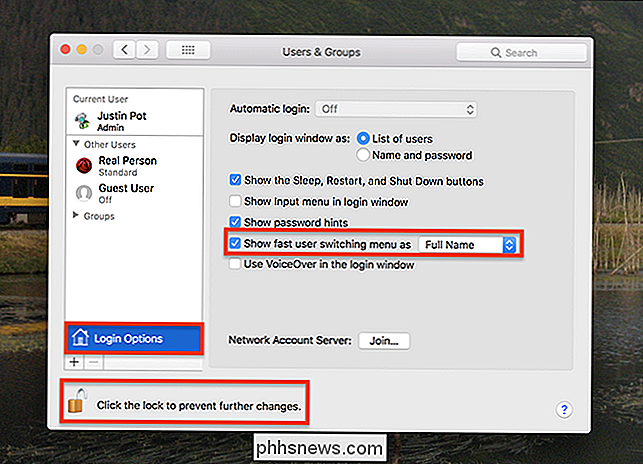
Per impostazione predefinita, la barra dei menu mostra il nome completo dell'utente corrente, ma puoi utilizzare il menu a discesa su quell'opzione per mostrare solo l'icona e salvare un poco spazio sulla barra dei menu.
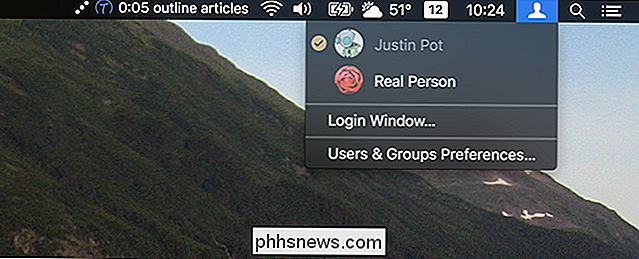
CORRELATO: Come cambiare gli utenti istantaneamente con TouchID su macOS
Ora chiunque siediti al Mac può accedere rapidamente al proprio profilo. Ed è ancora meglio se hai un Mac con Touch ID: puoi cambiare gli utenti istantaneamente con le tue impronte digitali. Seriamente, ecco come appare:

Attualmente, Touch ID viene offerto solo per laptop, che probabilmente non saranno condivisi da più persone. Speriamo che questa caratteristica arrivi a iMac e Mac Mini in seguito, tuttavia, perché rende davvero commutabile l'utente. Fino ad allora assicurati che l'icona sia abilitata.

Come abilitare la modalità notturna su Echo Spot
Se si utilizza Echo Spot come sveglia sul comodino, si potrebbe trarre vantaggio dall'accensione della modalità notturna. Questa funzione cambia lo sfondo in nero e oscura lo schermo in modo che non ti accechi di notte mentre stai cercando di dormire. CORRELATO: Come disattivare la fotocamera sullo spot dell'eco Prima iniziamo a mostrarti come abilitare la modalità notturna, tieni presente che oscura lo schermo solo una certa percentuale.

Dovresti comprare una Wi-Fi Cam a batteria?
La maggior parte delle cam Wi-Fi richiede che tu le colleghi a una presa per tenerle accese, ma i progressi nelle batterie e il risparmio energetico negli ultimi due anni hanno portato alla popolarità delle webcam Wi-Fi alimentate a batteria. La grande domanda è: ne vale la pena? Ci sono diverse opzioni alimentate a batteria disponibili sul mercato.



